Vaše dokumenty, tabulky i prezentace si bezesporu zaslouží, aby byly doplněny těmi nejlepšími a nejlépe zpracovanými obrázky, ať už se jedná o kreativně zpracované logo firmy, přesvědčivě působící tabulky či atraktivně upravené fotografie. Jednotlivé aplikace kancelářského balíku Microsoft Office totiž disponují skvělými nástroji pro využívání obrázků ve vašich dokumentech, naneštěstí nejsou tyto funkce ve valné většině příliš známé.
Veškeré tipy v tomto článku jsou primárně určeny pro Microsoft Office 2010, nicméně podobné nástroje najdete i ve starších edicích balíku Microsoft Office.
1. díl: Jak zkrotit chybné chování obrázků ve Wordu
2. díl: Vložení obrázku do kruhu, srdce či jiného tvaru
3. díl: Zalomení textu okolo nebo přes obrázek
4. díl: Používání podpisů a znaků v podobě klipartu
5. díl: Používání obrázkových grafů v Excelu
6. díl: Vkládání obrázků na pozadí grafu či listu
7. díl: Přidání loga do dokumentu v Excelu určenému pro tisk
8. díl: Uložení listu sešitu v Excelu v podobě obrázku
9. díl: Vytváření obrázkových map v Powerpointu
10) Tvorba jednoduché animace o jednom obrázku
Chcete-li v Powerpointu vytvořit jednoduchou animaci, pak ze všeho nejdříve vložte do snímku nějaký obrázek a obrazec. Poté v nabídce Nástroje kreslení/Formát vyberte položku Animace a následně klepněte na některou z animací, například Přilétnutí.
V dalším kroku stiskněte tlačítko Podokno animací. V tomto podokně klikněte na rozevírací seznam u položky s názvem právě vybrané animace a z nabídky vyberte položku Možnosti efektu. Na záložce Časování pak klepněte na tlačítko Aktivační události, zde vyberte ze seznamu název efektu a stiskněte tlačítko OK. Když pak snímek prezentujete, obrázek se objeví až poté, co klepnete na obrazec.
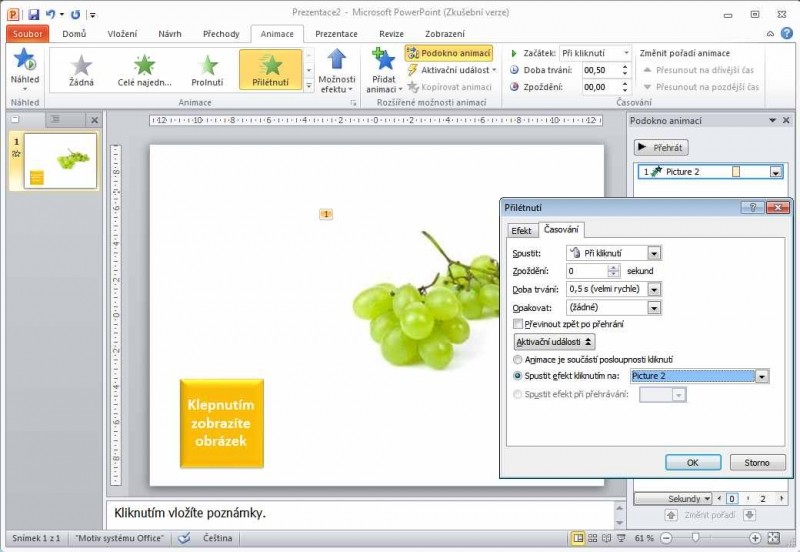
Pro práci s obrázky v aplikacích kancelářské sady Microsoft Office existuje spousta utajených tipů a triků. Pokud se je nebudete bát využívat, budou vaše firemní prezentace, listy a dokumenty s obrázky daleko působivější.









































